ATI显卡优化
- 格式:doc
- 大小:36.00 KB
- 文档页数:7
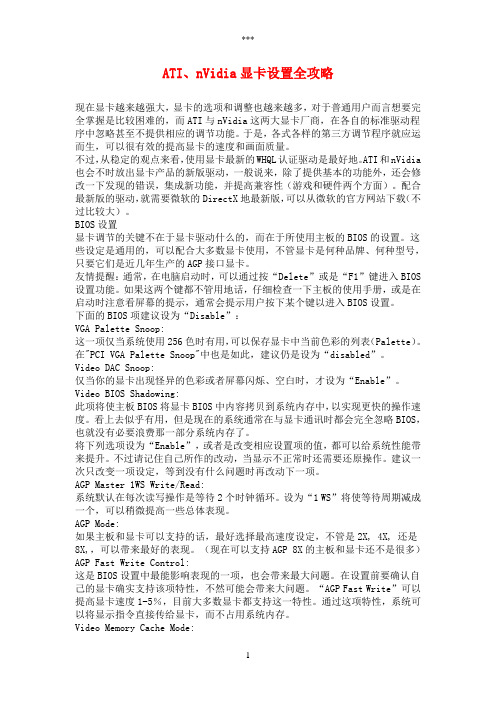
ATI、nVidia显卡设置全攻略现在显卡越来越强大,显卡的选项和调整也越来越多,对于普通用户而言想要完全掌握是比较困难的,而ATI与nVidia这两大显卡厂商,在各自的标准驱动程序中忽略甚至不提供相应的调节功能。
于是,各式各样的第三方调节程序就应运而生,可以很有效的提高显卡的速度和画面质量。
不过,从稳定的观点来看,使用显卡最新的WHQL认证驱动是最好地。
ATI和nVidia 也会不时放出显卡产品的新版驱动,一般说来,除了提供基本的功能外,还会修改一下发现的错误,集成新功能,并提高兼容性(游戏和硬件两个方面)。
配合最新版的驱动,就需要微软的DirectX地最新版,可以从微软的官方网站下载(不过比较大)。
BIOS设置显卡调节的关键不在于显卡驱动什么的,而在于所使用主板的BIOS的设置。
这些设定是通用的,可以配合大多数显卡使用,不管显卡是何种品牌、何种型号,只要它们是近几年生产的AGP接口显卡。
友情提醒:通常,在电脑启动时,可以通过按“Delete”或是“F1”键进入BIOS 设置功能。
如果这两个键都不管用地话,仔细检查一下主板的使用手册,或是在启动时注意看屏幕的提示,通常会提示用户按下某个键以进入BIOS设置。
下面的BIOS项建议设为“Disable”:VGA Palette Snoop:这一项仅当系统使用256色时有用,可以保存显卡中当前色彩的列表(Palette)。
在"PCI VGA Palette Snoop"中也是如此,建议仍是设为“disabled”。
Video DAC Snoop:仅当你的显卡出现怪异的色彩或者屏幕闪烁、空白时,才设为“Enable”。
Video BIOS Shadowing:此项将使主板BIOS将显卡BIOS中内容拷贝到系统内存中,以实现更快的操作速度。
看上去似乎有用,但是现在的系统通常在与显卡通讯时都会完全忽略BIOS,也就没有必要浪费那一部分系统内存了。




显卡ATIHD4650在系统10.6.5中完美驱动!操作并不复杂。
一、前提:我用的是东皇(iAntares v3.2)系统 ( 因为我不知道其他版本系统安装后,有没有自带下面提到过的文件);最初安装系统时,在自定义选项里:显卡驱动都不选;引导项里的 "GraphicsEnabler=yes" 这一项要选上;当然还有变色龙,必不可少。
二、下面是系统安装后,成功进入苹果桌面,显卡ATI 4650的驱动步骤(p.s. 我都是在苹果系统中完成的;下文中蓝色字体表示路径,红色字体表示所需文件、工具,和一些关键词):1. 按照路径\System\Library\Extensions(苹果系统安装所在盘\系统\资源库\Extensions ) 进入,复制Extensions文件夹里的 ATI4600Controller.kext 和ATIRadeonX2000.kext这两个文件(建议用系统自带的),然后黏贴到桌面(没试过在文件夹里直接进行操作)。
2.分别对桌面这两个文件添加你显卡的设备ID(查找方法:桌面左上角"小苹果" -> "About thismac" -> "More Info" ->"Graphics/Displays",你会找到类似字样:Device ID“0×9498″和Vendor"ATI (0×1002)”,这就是你的设备ID了,ATI4650的设备ID通常都是0x94981002 )。
添加设备 ID 方法:先随意选择桌面两文件中的一个,鼠标右键 ->“显示内容”,进入”内容“文件夹后你就会看到Info.plist 文件,打开该文件找到<key>IOPCIMatch</key>,紧随其后的<string>项里,有N多不同型号的设备ID,不用管,在它们的最后把你的设备ID以相同的形式添加上去,和前面的ID用空格隔开,如: <string>0×94001002 ...... 0×959810020x94981002</string>。
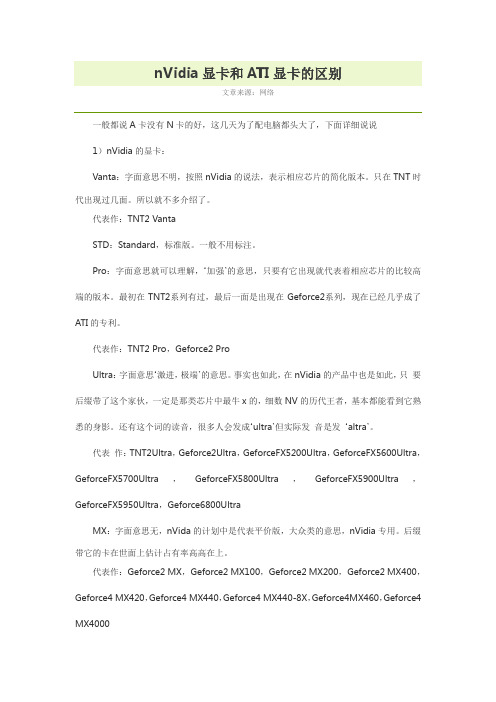
nVidia显卡和ATI显卡的区别文章来源:网络一般都说A卡没有N卡的好,这几天为了配电脑都头大了,下面详细说说1)nVidia的显卡:Vanta:字面意思不明,按照nVidia的说法,表示相应芯片的简化版本。
只在TNT时代出现过几面。
所以就不多介绍了。
代表作:TNT2 VantaSTD:Standard,标准版。
一般不用标注。
Pro:字面意思就可以理解,…加强‟的意思,只要有它出现就代表着相应芯片的比较高端的版本。
最初在TNT2系列有过,最后一面是出现在Geforce2系列,现在已经几乎成了ATI的专利。
代表作:TNT2 Pro,Geforce2 ProUltra:字面意思…激进,极端‟的意思。
事实也如此,在nVidia的产品中也是如此,只要后缀带了这个家伙,一定是那类芯片中最牛x的,细数NV的历代王者,基本都能看到它熟悉的身影。
还有这个词的读音,很多人会发成…ultra‟但实际发音是发…altra‟。
代表作:TNT2Ultra,Geforce2Ultra,GeforceFX5200Ultra,GeforceFX5600Ultra,GeforceFX5700Ultra,GeforceFX5800Ultra,GeforceFX5900Ultra,GeforceFX5950Ultra,Geforce6800UltraMX:字面意思无,nVida的计划中是代表平价版,大众类的意思,nVidia专用。
后缀带它的卡在世面上估计占有率高高在上。
代表作:Geforce2 MX,Geforce2 MX100,Geforce2 MX200,Geforce2 MX400,Geforce4 MX420,Geforce4 MX440,Geforce4 MX440-8X,Geforce4MX460,Geforce4 MX4000GTS:超级加强版“Giga-Texel Shader”的缩写,千万像素的意思,也就是每秒的像素填充率达到千万以上。
用户登录用户注册使用帮助设为首页收藏百科频道社区热门关键词:NBA火箭上海体育周星驰姚明更多热门...∙PPS首页∙PPS下载∙PPS看看∙在线体验∙分类导视∙PPS影视百科∙PPS娱乐∙PPS游戏∙PPS社区∙RSSPPS帮助使用 PPS网络视频播放经常缓冲?答:1, 如果您使用的是Windows XP SP2操作系统,请确认您已经使用过XP SP2突破连接限丁。
该补丁会在您升级windows以后失效,建议您在升级Windows XP后重新运行一次该补丁2, 如果您有使用卡巴斯基防火墙等防病毒软件,请在播放时关闭其“网络实时监控”。
3, 如果您是内网用户,请使用端口映射或打开UPNP支持将自己变成外网。
PPS网络视频为什么总是缓冲到 99% 又重新缓冲?答:点击右键,使用默认播放器使用 PPS网络视频播放经常花屏答:1 、出现花屏现象如果您的系统是 WINDOWS XP 请升级 WINDOWS MEDIA PLAYER 至 10 。
WINDOWS XP 系统,如果是 ATI 显卡,则在显卡属性里把“显卡--属性--高级” 下的“ W 速”这个选项去掉。
旧的 SIS 系列显卡会有个别节目出现花屏现象,请尝试彻底删除原驱程最新驱程或更换其它版本驱程。
其他显卡如若出现花屏现象也请尝试重装驱程或更换其它版本程。
2 、如果您是 ATI 显卡用户,装有 ATI TRAY TOOLS 这个 ATI 显卡优化工具的,可能会播放某些流媒体文件时导致电脑重启,请尝试卸载 ATI TRAY TOOLS 。
使用 PPS网络视频播放经常自动退出网络、断流掉线答:1 、主板自带网卡的用户请注意, 2003 年 -2004 年市面上出现了网卡集成主板这样的机型,存在重大的问题,主要表现为通讯量较大时,容易出现阻塞,造成缓冲,解决办法是请再选购一块网卡,不使用板载网卡。
2 、用 ADSL 猫上网时,大部分猫都有默认的最大允许 session ,一旦超过这个数值,会进行保护性断流,要解决这个问题,请修改您所用的 ADSL 猫默认 session 值。
显卡怎么设置高性能显卡是计算机重要的硬件之一,它负责处理计算机和显示器之间的图形和视频信号传输。
要设置显卡为高性能,可以按照以下步骤进行操作:1. 更新显卡驱动程序:首先,你需要确定你的显卡驱动程序是最新的版本。
可以通过访问显卡制造商的官方网站或使用驱动程序更新工具进行更新。
2. 高性能电源模式:在电脑的电源管理设置中,选择高性能电源模式。
这将确保电脑在使用显卡时提供足够的电力。
3. 调整显卡设置:进入显卡管理界面,通常可以通过右键点击桌面空白处选择“显卡控制面板”或“NVIDIA控制面板”。
在这里,你可以进行一些调整来提高显卡的性能:- 调整图形性能优先级:在显卡控制面板中,选择“3D设置”或类似选项。
找到“性能模式”或“优先模式”选项,并选择高性能或类似选项。
- 调整图像质量和效果:在显卡控制面板中,你也可以调整图像质量和效果,以平衡性能和画质之间的关系。
根据你的需求,可以选择更高的性能或更高的画质。
- 超频显卡:如果你对计算机有一定的技术了解和经验,也可以考虑对显卡进行超频。
这将提高显卡的工作频率,进一步提升性能。
但是要注意,超频也会增加显卡的温度和功耗,需要确保散热良好,并小心地进行超频设置。
4. 关闭电源节能功能:一些电脑的电源管理软件会将显卡降至较低的性能状态,以节省能源。
你可以进入电源管理设置,将电源计划的选项设置为“高性能”,这样可以确保显卡一直以高性能工作。
总之,通过更新驱动程序、调整显卡设置和优化电源管理等方法可以提高显卡的性能。
然而,要注意使用显卡时的温度和功耗,以避免过热或过度耗电的问题。
同时,根据不同的使用需求和硬件配置,还可以考虑其他硬件优化,如增加内存、升级处理器等,以进一步提高计算机的性能。
cs1.6优化命令cl_cmdrate 101cl_updaterate 101rate 20000 或 25000vid_wait 0还有别忘了1.6还有个ex_interp 0.01(这个在1。
6中是弹道参数)cs1.6优化参数(直接发来config内容)//最优网络通讯质量cl_lc "1"cl_lw "1"rate "25000"ex_interp "0.1"cl_rate "20000"cl_cmdbackup "40"cl_cmdrate "100"cl_updaterate "100"//开启游戏预测cl_nopred "1"ex_extrapmax "1.2"cl_nosmooth "1"cl_smoothtime "0.1"cl_vsmoothing "0.05"//FPS强制fps_max "200"fps_moden "0"//禁用ATI显卡的Truform技术提升FPS ati_npatch "0"ati_subdiv "0"//启用CPUMMX指令提升FPSr_mmx "1"//禁用游戏摇杆释放内存joystick "0"//关闭颜色抖动gl_dither "0"//关闭垂直同步vid_wait 0//亮度锁定brightness "3"gamma "3"//高品质声效hisound "1"voice_enable "1"voice_forcemicrecord "1" sv_voiceenable "1"s_distance "60"s_automin_distance "2" s_automax_distance "30" s_min_distance "8"s_max_distance "1000"s_refgain "0.4"s_refdelay "4"s_occfactor "0.25"s_verbwet "0.25"s_distance "60"//显示优化gl_cull "1"// 只渲染可见目标gl_keeptjunctions "0"// 显示纹理的裂纹gl_clear "0"// 纹理质量d_spriteskip "0"// 不清楚,似乎能提高性能r_dynamic "1"// 固定动态光源r_mirroralpha "0"// 关闭反射图片gl_palette_tex "0"// 使纹理平滑r_norefresh "0"// 非必要时不更新hud和consolegl_texturemode "GL_LINEAR_MIPMAP_NEAREST" // 设置纹理模式cl_shadows "0"// 关闭玩家阴影gl_wateramp "0"//设置水纹效果r_drawviewmodel "0" //提高FPS并增大视野范围gl_smoothmodels "0"//模型平滑关闭r_mirroralpha "0"//关闭通道混合。
ATI史上最完美显卡RadeonHD4870性能测试作者:来源:《中国计算机报》2008年第27期三周前中国计算机报IT实验室对基于RV770图形显示核心的Radeon HD 4850进行了详细的性能测试。可以说,Radeon HD 4850的性能完全超出了我们的预期。近日,我们拿到了同样基于RV770图形显示核心的Radeon HD 4870,这款产品的性能又能带给我们什么惊喜呢?有些经验的DIY都知道,RV770的核心微架构来自ATI曾经的R600。在市场层面,R600不算是一款成功的产品,但在实际的存在意义上,R600的价值要远远高于其余的图形显示芯片。R600的设计思想是大而全,而那时的ATI在DirectX 10方面还没有太多的设计经验,纵然拥有7.2 个亿晶体管,但不少功能仍未实现,最终ATI将不少晶体管放置在芯片中却没有赋予其任何功能。RV770不但采用了55纳米制造工艺,每平方毫米整合的晶体管数量更是R600的三倍以上,所以ATI在进行宣传时,一直在强调RV770每平方毫米的性能和每瓦性能。RV770可以看做160个VLIW处理单元,或800个流处理单元,这800个流处理单元都能够进行单精度浮点加法运算,实际上这一设计延续了R600的5路超标量单精度浮点流处理器单元的设计。其中,每80个标量流处理单元共享一个16KB的本地数据缓存,这样流处理单元之间就能够共享一些数据信息,不必再从外部缓存中读取相关数据,这一设计有效降低了读取的延迟。在RV770的Render Back-Ends中,ATI对其进行了优化,虽然总数没有改变,依旧为16个,但Z/Stencil采样从之前的每组8个增加到每组16个,可以说,RV770更加注重架构的运行效率,而非架构本身,这一点和R600以及GT200相反。虽然Radeon HD 4870的核心频率只有750MHz(Shader频率与核心频率相同),但运算能力依旧高达1.2TFLOPS,而Shader频率高达1.3GHz的GT200运算能力仅为933GFLOPS。另外,RV770抛弃了Ringbus环形总线架构,继续采用ATI所擅长的CrossBar总线。Ringbus 环形总线架构的数据传输延迟要比CrossBar高得多,路径也更加繁琐,但在设计方面更加方便,而采用CrossBar总线互联则可以有效降低延迟。另外,RV770中加入了AMD在CPU设计领域的部分技术,例如高速互联总线、高速交换开关。高速交换开关的应用,使得GPU中的每个部件在对其余部件进行操作时,不会互相影响,高速交换开关还整合了优先级判断和仲裁功能,能够优先处理最需要的操作,更重要的是,高速交换开关的延迟要远远低于Ringbus的Ringstop Station。RV770另一个巨大的革新就是支持GDDR5显存,。我们知道,高频显存对于信号同步到达要求极高,对于R&D人员来说,在PCB上为高频显存布线是一件痛苦的事情,如果信号不能够同时到达,数据传输就将失败,在之前的PCB中R&D是通过在PCB上画出不同长度的信号线来降低延迟对数据同步的影响。RV770的显存控制器具备了数据/频率信号自动调校能力,避免了因布线误差导致的数据传输失败。同时,高频率的GDDR5显存有效改善了由256位显存位宽所导致的数据吞吐量过低的状况,即便显存位宽只有256位,但具备GDDR5显存的Radeon HD 4870显存数据带宽依旧能够达到115GB/s,和GeForce GTX 260不相上下。通过表格中的测试成绩,我们可以发现:Radeon HD 4870在性能方面完胜GeForce GTX 260,同时也大幅超越了Radeon HD 4850。但我们认为,Radeon HD 4870的性能仍然可以继续挖掘。以ATI驱动团队的惯例,新产品发布3~4个月后将会推出一版性能提升幅度较大的优化驱动程序,同时还会有一些新功能的加入,如支持Quad CrossFire等。我们同样期待基于R700核心的Radeon HD 4870 x2,这款产品采用了两颗具备800个流处理单元的核心,以单卡的性能来看,Radeon HD 4870 x2完全有能力取代GeForce GTX 280成为单卡性能之王。测试说明:除了3DMark Vantage外,所有测试均在1920×1200 NoAA/AF下进行,3DMark Vantage在1920×1200 4xAA/8xAF下进行。温度、功耗测试取值点为运行3DMark Vantage约15分钟后,室温24℃。编辑点评同样基于RV770图形显示核心的Radeon HD 4870,由于GDDR5显存的使用,在显存带宽上和竞争对手的产品不相上下。加上更加注重运行效率的核心架构,Radeon HD 4870虽然价格低廉,但在性能方面却占有一定优势。换句话说,Radeon HD 4870的性价比要高得多。但是GDDR5显存目前产能较低,ATI是否能够保证稳定供货,才是Radeon HD 4870取胜的关键。另外,Radeon HD 4870低廉的价格也使得普通用户组成Quad CrossFire成为了可能,他们唯一需要等待的就是驱动程序的推出。。
网址/topics/2655/200808/03/2550120,1.html速度与画质已经成为衡量一款3D显卡性能的重要因素,对于初学者来说如何将显卡的功能全部发挥出来并不是件容易的事,下面就让我们从驱动优化和游戏优化两个方面给大家一个满意的答案吧。
优化的方向显卡的应用可以归纳为2D桌面显示、视频回放、3D加速和专业应用四个方面,2D显卡和视频回放的操作往往比较简单,所以大家最关心的仍然是显卡3D加速能力的强弱和在游戏中的表现,此时可以分为速度和画质两个方面,如果显卡的3D加速能力较慢,可以放弃一部分画质而将显卡的性能全部投入到速度方面,这样就能在3D游戏中获得较流畅的画面了,如果购买的是高端显卡,在画面速度已经完全能够满足要求的前推下可以将显卡的性能倾向品质优化而加强画面显示的效果。
驱动优化五步曲1.驱动的选择显卡驱动是最基础也是最关键的一步,目前ATI的Radeon系列显卡品种虽然繁多,但驱动却是集成的一体化设计模式,而最新推出的催化剂3.4无论兼容性还是稳定性都代表了ATI驱动的最高水平,所以大家没得选择,下载然后安装吧!不过要注意ATI将显卡驱动和控制面板做成了两个部分,都下载并安装后才能完成对显示驱动进行优化,而某些第三方提供的显示驱动(如Omega)还增添了更多的附加功能,大家不妨尝试一下。
2.驱动的安装官方驱动的安装很简单,双击安装文件,首先会让用户浏览驱动说明,然后选择驱动保存的路径,需要重新安装驱动的时候就可以直接从这里提取文件,接着驱动程序就会自动把驱动安装到电脑中,重新启动后,ATI显卡就可以正常工作了。
3.性能与品质的优化用鼠标右键点击桌面后选择“属性”,然后切换到“设置”窗口,从“高级”选项中进入ATI显卡的驱动控制界面,这里要特别留意工具栏上的Direct3D和OpenGL两个窗口,里面的调整选项内容大同小异,下面以Direct3D窗口为例说明如何针对显卡的性能和品质进行优化。
(图1,Direct3D和OpenGL窗口是对ATI显卡性能与品质优化的根据地)先看该窗口顶部的“主要设置”,将滑块从初始的“均衡”位置向左滑动到“性能”端可以适当降低3D显示画面的品质而提高画面显示的速度,让显卡在一些复杂3D场景中产生的画面更加流畅,这样才能保证大家玩得痛快。
如果将滑块向右推到“质量”端,3D画面则更加清晰、精细,但显示速度会降低。
由此可见,大家只要利用这个滑块就能快速的调整显卡的工作模式以满足不同游戏和应用的要求。
当调整滑块时下面自定义设置窗口中的各个选项会同步的发生变化,这些选项又是做什么的呢?Smoothvision/Ⅱ中的“消除混叠”就是全屏反锯齿功能(俗称FSAA),打开后(需要首先取消“应用程序首选项”前的钩)可以消除3D画面中物体边缘讨厌的锯齿现象,滑块越向右推,反锯齿的级别就越高,画面锯齿就越少,但这个处理过程会大量消耗显卡的3D 性能,所以不是R9500以上级别的显卡尽量不要开太大。
该窗口中的“各向异性过滤”用来设定3D场景中远处地面纹理的清晰程度(俗称AF),将滑块越向右推则远处地面的纹理就越清晰,类似FIFA足球类的游戏中草地的效果就越逼真,但该功能同样要消耗显卡大量的3D性能,所以大家使用时要适可而止。
最下方窗口中列出的“纹理首选项”也可以在“高性能”与“高画质”之间调整,记住向左加速而向右改善画质的原则就不会弄错,高质量时能改善贴图的清晰程度,此外,“M ipmap纹理映射详细程度”的功能也与此类似。
打开“等待垂直同步信号”时游戏画面的速度与刷新率保持同步,能够改善画面显示的稳定性,除特殊情况外都可以设定在这种模式。
最后的“Truform”功能用于丰富3D场景中多边形物体表面的弯曲程度,让虚拟物体更加逼真,但需要游戏的支持,所以应将其设定为“始终为关”。
大家也许会注意到控制界面中多次出现的“应用程序首选项”的选择,打钩时能将显卡设定的权限全部交给游戏,用户只要通过游戏提供的设定选项就能利用显卡的某些特殊功能了,如果用户喜欢统一的设定模式也可以取消“应用程序首选项”的控制权,由自己根据显卡的性能进行设定。
4.颜色的优化在显卡控制面板中的“颜色”窗口可以对桌面与全屏幕3D显示效果中的亮度、对比度和Gamma值分别进行设定,大家都知道亮度和对比度的重要性,那么Gamma又是什么呢?其实Gamma值算是个更加重要的颜色参数,它可以调整画面中略暗部分的亮度而又不影响到最暗与最亮部分的显示效果,所以适当增加Gamma值可以增强画面较暗部分的层次,这个功能对3D游戏特别有帮助,建议大家设定在1.3左右,而亮度和对比度则可以分别设定在10和90。
催化剂3.4驱动可以针对桌面或全屏幕3D窗口分别进行设定,还支持游戏中的热键切换,很神奇吧?不过这个功能并非完美无缺,一些游戏往往并不“吃”ATI的这一套而导致调整无效。
5.视频回放中覆盖模式的优化视频回放不同于2D显示和3D加速,所以需要特殊的选项进行调整,ATI在“覆盖”窗口为大家准备了多种画面效果的调整选项(只有在播放视频文件时才能进行调整),比如亮度、对比度、饱和度和色调等等,也加入了前面提到的Gamma值设定,非常实用。
大家可以根据显示器的特性和播放视频画面的效果自己进行调整,比如适当增加Gamma值(增加到1.2)、亮度(增加到10%)、饱和度(110%)而降低对比度(95%)来改善视频播放的细节和色彩,让画面更漂亮。
6.2D显示中的刷新率调整ATI显卡有个特殊的地方就是必须在“显示”窗口设定显示器支持的最大刷新率后才能在前面的“显示器”窗口(如果是Win98系统则在“显示适配器”中进行设定)设定桌面的刷新率,否则只能按初始的60Hz刷新而导致桌面闪烁,在这个窗口中也可以针对DirectX 游戏画面来锁定刷新率,这是催化剂3.4新推出的一项实用功能。
进入“显示”窗口后点击“显示器”,在新窗口右下侧的下拉菜单中挑选适合自己显示器的最大刷新率和游戏画面的刷新率就可以了,通常为85Hz。
(图2,刷新率设定)第三方驱动的特点Omega在对nVIDIA和ATI显示驱动的优化方面有着很高的知名度,往往在改善显卡画质方面有着不错的表现,此外还加入了某些常用的功能,所以很受欢迎。
下载Omega针对催化剂3.4版优化的驱动()并安装,安装时首先确定显示器的刷新率(一般可以设定在85Hz),然后再根据显卡的种类确定是否安装破解驱动,大家都知道Radeon 9500打开8条流水线的事情吧?这款驱动也可以让R adeon 9700使用Radeon 9800的驱动。
(图3,安装Omega时先确定显示器的刷新率)(图4,选择是否安装破解版的Omega驱动)选择是否安装Omega的功能附件,这些附件分别提供了显存测试、刷新率设定、超频等多种功能,建议大家都将它们选上。
(图5,Omega驱动附带的实用功能)重新启动后进入显示驱动控制界面,会发现新增加了显卡超频和屏幕旋转两项功能,前者能够对显卡的核心和显存频率进行调整,提高画面的显示速度,后者可以针对液晶显示器屏幕旋转的功能同步旋转显示的画面,便于文本的阅读。
由于目前ATI催化剂驱动已经提供了足够详细的性能与品质的设定选项,Omega在这方面基本上没有什么新的突破。
(图6,为ATI提供了类似nVIDIA雷管驱动的画面旋转功能)如果用户的显卡是Radeon 9500或Radeon 9700,安装破解版的Omega驱动后显示控制面板中将出现9800的设备编号,表明已经打开了Radeon 9500内部的8条流水线或为Rade on 9700安装了Radeon 9800的驱动,让用户的显卡“瞬间”升级。
不过Radeon 9500打开8条流水线后3D显示是否正常还要看显卡本身的品质了。
Omega驱动提供的几个附加功能也很有意思,比如Artifact Tester5能够测试显卡显存和CPU的稳定性,Smartgart程序可以设定PCI和AGP的读写方式,而RefreshForce可以修补Win2000和WinXP系统下刷新率的漏洞来“固化”游戏画面的刷新率等等,大家可以自己进行尝试。
(图7,Artifact Tester5测试显卡是否稳定)程序优化的魅力——RadLinker的使用显卡自身3D加速能力的不同使它在不同游戏中的表现也不尽相同,然而针对显示驱动进行的优化往往一视同仁,不能根据实际情况方便地在速度和画质之间进行平衡,缺乏灵活性,然而RadLinker的推出改变了这一切。
RadLinker是一款能够针对各种游戏来单独设定显卡属性的程序。
在游戏中设定好后,当下次运行同一游戏的时候,用户就不再需要对显示控制界面内的各个选项进行设定,显卡会自动根据你设定的配置进行调整,大大方便了玩家的操作!下载RadLinker()并安装,弹出认证提示时选择继续下去就可以了。
安装后打开显示驱动控制面板可以发现新加入了超频选项,与Omega驱动类似,其他界面则没有变化。
使用时先给相应程序创造一个RadLink快捷键。
接下来就可以利用这个快捷键配置对应的显示驱动了。
(图8,创建快捷键)最先出现的窗口中显示的是CPU占用率等最基本的设定选项,然后根据游戏3D引擎的种类分别进入DirectX或OpenGL窗口对显示属性进行设定和优化,该窗口中各种滑杆和下拉菜单都是对应的,功能应有尽有,大家可以根据前面谈到的显示驱动控制界面的设定,针对性地优化显卡的性能或品质,比如打开各向异性、全屏反锯齿和纹理细节来提高品质,或者在关闭后提高性能。
(图9,通过RadLinker设定CPU占用率)(图10,调整显卡的速度与画质)进入“超频”窗口,选择“Enable Overclocking”(开启超频)后就可以分别调整核心(左边的滑块)与显存(右边的滑块)的频率了,也可以利用“Sync Rates”(同步频率)锁定核心与显存频率同步进行调整,通过超频能明显加快游戏画面显示的速度,但要注意超频的幅度要适可而止。
最后进入“显示”窗口设定游戏中的Gamma值。
(图11,RadLinker的Gamma设定)RadLinker目前只能在Win2000和WinXP系统下使用,现在还只是测试版,相信等到正式版上市后操作将更加方便。
其实ATI显卡的优化还远远不止这些,用于优化的软件也多不胜数,不过通过上面的介绍大家应该明白优化的方向和目的了,这样大家就可以根据自己的需要去尝试其他的软件,找到更好的优化方法。
(ATI 催化剂3.4驱动、ATi Radeon Omega2.5.99 加速版驱动、RadLinker已收录入本期光盘)。